Creación de vistas personalizadas
Aprenda a crear vistas personalizadas en el cliente de escritorio de Password Boss para personalizar sus filtros
Las vistas personalizadas funcionan con etiquetas, lo que te permite crear vistas filtradas de tus elementos guardados en Password Boss . Están disponibles para Windows y Mac.
Creando una vista personalizada
De oficina
- Haga clic en Configuración->Vistas personalizadas.
- Haga clic en Agregar.
- Añada un nombre a la vista . En la lista de etiquetas disponibles en la columna izquierda, seleccione las etiquetas que desee incluir en la vista personalizada y haga clic en Agregar >
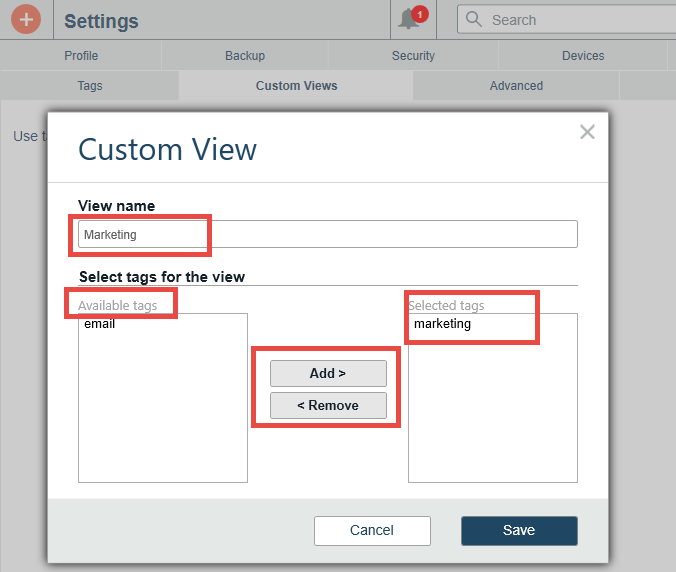
- Haga clic en Guardar
Aplicación web
- Haga clic en Herramientas y configuración -> Vistas personalizadas.
- Haga clic en Agregar.
- Añada un nombre a la vista . En la lista de etiquetas disponibles en la columna izquierda, seleccione las etiquetas que desea incluir en la vista personalizada y haga clic en > Añadir.
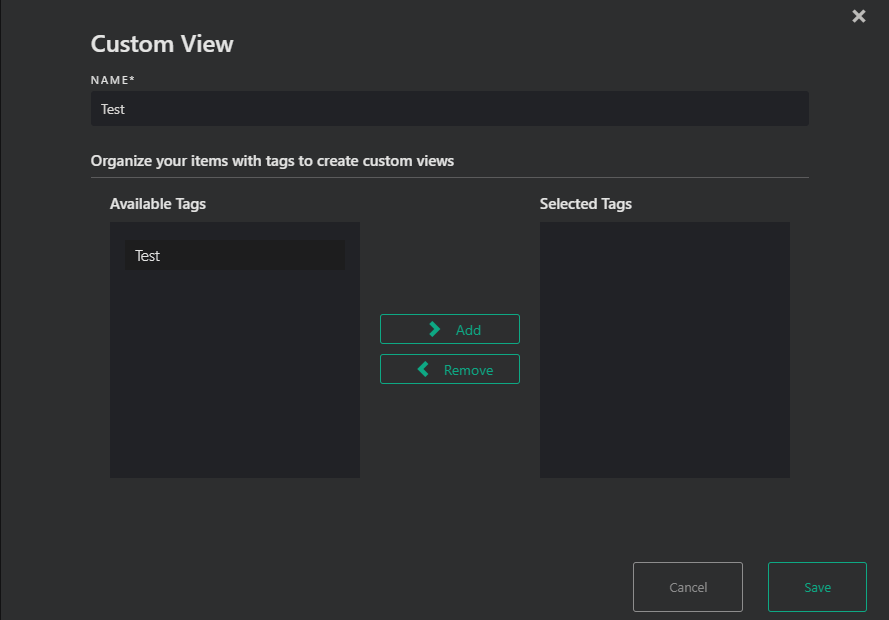
- Haga clic en Guardar
Uso de vistas personalizadas
De oficina
- Haga clic en el menú Ver por .
- Las vistas personalizadas aparecen en la parte inferior de la lista de opciones de vista.
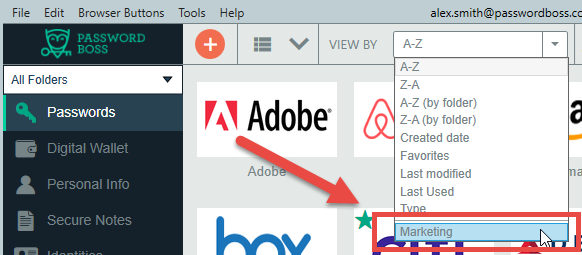
- Seleccione una vista personalizada.
- La vista personalizada le mostrará solo los elementos que incluyen las etiquetas incluidas en la vista personalizada.
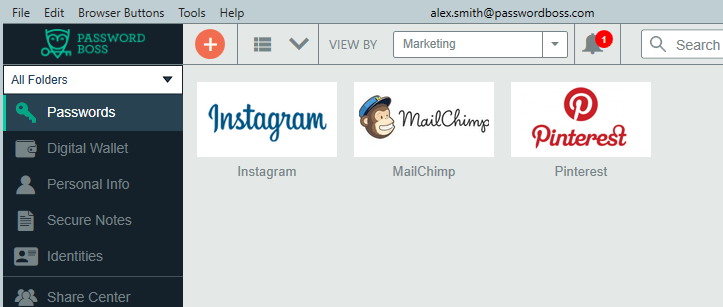
Aplicación web
- Haga clic en el menú Ver por .
- Las vistas personalizadas aparecen en la parte inferior de la lista de opciones de vista.
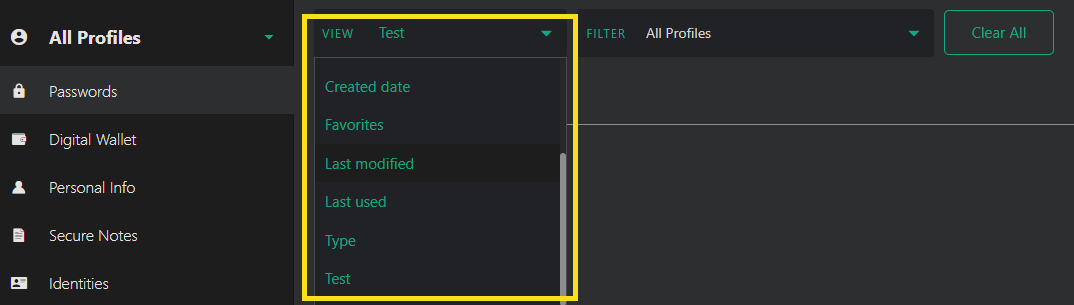
- Seleccione una vista personalizada.
- La vista personalizada le mostrará solo los elementos que incluyen las etiquetas incluidas en la vista personalizada.